Eliminar el virus Gmail (Instrucciones de eliminación de virus) - Guía gratuita
Guía de eliminación del virus Gmail
¿Qué es Virus Gmail?
Cosas a saber sobre los virus Gmail

Virus Gmail es un término con un amplio significado. Cubre varias estafas de Gmail, ataques phishing, engaños y, obviamente, malwares que comprometen las cuentas de los usuarios. Sin embargo, el término más popular es el de un virus que llega en forma de archivo adjunto al email y compromete a los usuarios de ordenador de Gmail.
Gmail es también conocido como Google Mail, y es uno de los mejores proveedores de servicio email con más de mil millones de usuarios activos. No hay que preguntarse por qué los ciber criminales tienen por objetivo esta plataforma de comunicación virtual – hay cientos y miles de potenciales víctimas.
Los atacantes tienen por objetivo a usuarios de Gmail enviando archivos adjuntos maliciosos en forma de .ZIP, .JS o .Word. Sin embargo, el proveedor del servicio email ha prohibido los archivos adjuntos .JS, preveniendo que los atacantes infecten fácilmente ordenadores.
Esto, sin embargo, no ha reducido el número de víctimas de ransomware de ningún modo – los atacantes continúan enviando malwares en otros formatos y no se han preocupado mucho por esta restricción. Simplemente puede empaquetar un archivo .JS en un archivo .ZIP y sobrepasar esta restricción con facilidad.
Los estafadores también comprometen tu cuenta enviando falsos enlaces de Google Docs. En Mayo, los expertos en seguridad se dieron cuenta de un nuevo ataque phishing durante el cual los estafadores enviaron miles de mensajes falsos a la gente, pidiéndoles comprobar un archivo Google Docs.
Hacer click en el enlace redirige a la víctima a una página de seguridad de Google. En esta página se le pide a la víctima dar permisos a una app maliciosas para que administre una cuenta email. En consecuencia, el virus usa la cuenta de la víctima para distribuirse entre los contactos de la víctima. Esta y otras estafas son ampliamente difundidas.
Otra técnica usada por los hackers eran irresistibles y, con poca sorpresa, también eficientes. Los atacantes distribuyen engañosos emails que contienen un archivo adjunto Gmail falso. El engaño se encuentra en el cuerpo del mensajes. El archivo adjunto parece real, aunque está simplemente diseñado y la imagen está precisamente colocada con una URL escondida.
Hacer click en ella lleva a la víctima a una página web phishing que parece una página web legítima de autentificación de Gmail. Por supuesto, tras insertar los detalles del usuario, la cuenta de la víctima es hackeada.
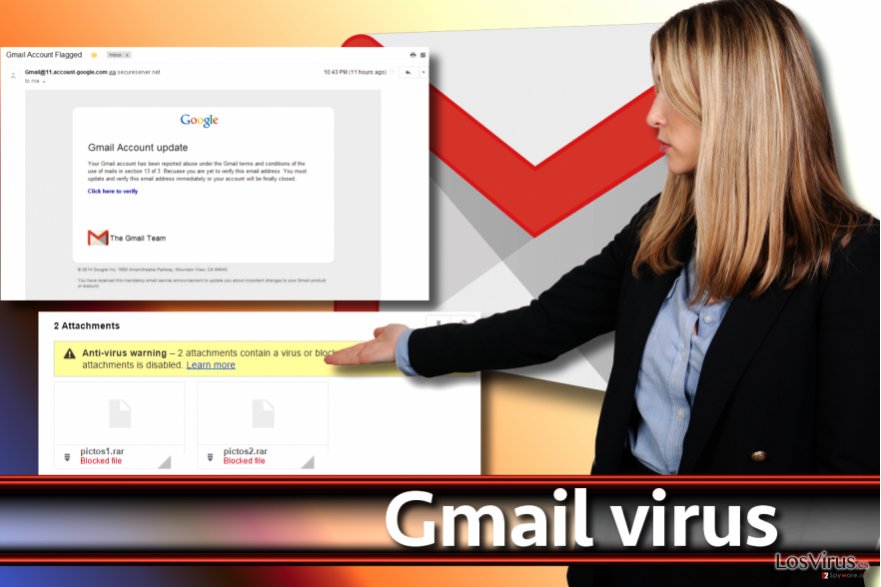
Es un deber eliminar un virus Gmail de tu ordenador en cuanto lo hayas descargado accidentalmente desde tu cuenta de email. Si tienes suerte, puedes prevenir que cause daño al sistema o a tu privacidad. Para una exitosa eliminación de un malware Gmail, te recomendamos que uses el programa FortectIntego.
Evita obtener un virus desde la bandeja de entrada de tu email
Te queremos dar algunos consejos generales para evitar que tu cuenta quede hackeada o comprometida. Algunos de estos consejos te ayudarán a prevenir el ataque del ransomware también. Te recomendamos también comprobar esta guía sobre cómo identificar un email con un virus.
- Si eres un usuario de este proveedor de servicio email, ten cuidado y no confíes en mensajes sospechosos que insten a reiniciar tu contraseña de Gmail, actualizar tu cuenta o hacer algo que requiera insertar tus detalles de autentificación. Este engaño común es usado por defraudadores que buscan conducirte a una página web de phishing con formularios de inicio de sesión falsos. Si has insertado tus detalles en esas páginas, tu cuenta puede ser comprometida instantáneamente.
- Los defraudadores tienen algunas técnicas de estafa favoritas. Normalmente, se suelen centrar principalmente durante los eventos anuales, como Black Friday o la temporada del pago de impuestos. Componen convincentes emails que piden a las víctimas abrir un archivo adjunto o un enlace, ofreciendo ver «importantes documentos/facturas/ofertas especiales/códigos descuento». Desafortunadamente, estos enlaces/archivos adjuntos son un simple disfraz que esconde contenido malicioso.
- En general, la norma general es no abrir nunca ni interactuar con emails enviados por extraños. Deberías siempre inspeccionar el remitente del correo y comprobar si parece legítimo o no. Si no lo parece, no consideres abrir archivos adjuntos o enlaces. ¡De hecho, no deberías hacer click en el cuerpo del mensaje tampoco!
Preguntas frecuentes sobre los malwares Gmail
A continuación, te proporcionamos una lista de las formas de malware Gmail más comunes que molestan a los usuarios de ordenador. Hemos insertado usuarios que se quejan sobre el virus. Estos son los problemas que suele tener la gente. Hemos respondido a estas preguntas – esperamos que te puedan ayudar a evitar o sobrevivir al ataque de un virus Gmail.
Pregunta: Alguien está enviando emails a mi dirección de correo. ¡Mis amigos dicen que he enviado spam y yo no lo he hecho!
Respuesta: Hay dos escenarios en esta situación. Tu cuenta puede estar comprometida, pero si no puedes encontrar nada en los mensajes en tu carpeta de Enviados, esto puede significar que alguien ha robado tu cuenta. Puede que tus amigos hayan recibido esos correos desde alguien que está forzando los remitentes y haciendo que tu email aparezca como remitentes o como dirección respuesta. Te recomendamos que ejecutes esta comprobación de Seguridad de Gmail para asegurar tu cuenta.
Pregunta: Mi cuenta Gmail ha sido hackeada, y ahora no puedo acceder a ella. ¿Cómo puedo recuperar mi cuenta?
Respuesta: Querido visitante, lo primero que tienes que hacer si tu cuenta email ha sido hackeada es cambiar la contraseña. Segundo, completar este formulario de Recuperación de Cuenta de Google.
Intenta pensar en los modos en los que tu cuenta ha sido hackeada. Puedes haber proporcionado tus detalles de autentificación a una página phishing que parecía una página real de email, aunque es posible que tu ordenador fuese comprometido por un keylogger o por un troyano de robo de datos que ha proporcionado tus detalles de inicio de sesión a los atacantes. En ese caso, ejecuta una comprobación profunda del sistema con un anti-malware como FortectIntego.
Pregunta: He abierto un archivo adjunto malicioso a través de Gmail. Como resultado, mi ordenador ha sido infectado con ransomware. Estoy decepcionado – ¿significa que los filtros de virus de Gmail no funcionan?
Respuesta: Querido visitante, los filtros de virus de Gmail son poderosos; sin embargo, los ciber criminales siempre encuentras modos de sobrepasarlos – incluso aunque sea difícil, es posible hacerlo. Por esta razón, nunca puede sentirte protegido a la hora de explorar mensajes email, incluso aunque uses el mejor servicio email del mundo. Ten cuidado siempre y no caigas en los engaños de los ciber criminales.
Distribución de los virus Gmail
Hay varias técnicas de distribución comunes que usan los criminales para distribuir virus a través de email. Normalmente, pretenden estar enviando archivos legítimos, como facturas, ingresos, citaciones, denuncias, curriculums, información de envíos u otros documentos que no generan sospechas.
Sin embargo, estos documentos a menudo contienen un script Macros que requiere solo hacer click en el botón «Enable content/Habilitar contenido» para ejecutarse. Como consecuencia, el script descarga un malware en el ordenador de la víctima y automáticamente lo ejecuta.
A los defraudadores también les gusta enviar una URL maliciosa a las víctimas, pidiéndoles visitarla por un propósito específico. Puede parecer un enlace para reiniciar una contraseña, ver un documento o un archivo Dropbox. Por supuesto, hacer click en ese enlace e interactuar con ese contenido puede permitir que un malware entre en tu ordenador.
Tu cuenta de email puede quedar comprometida y ser usada para enviar spam si usas un ordenador desprotegido que es vulnerable a ataques de malware. Un ordenador desprotegido puede ser fácilmente contaminado con troyanos, keyloggers y otros virus de robo de datos. La probabilidad de comprometer tu ordenador incrementa si tiendes a descargar programas ilegales de Internet. Estos paquetes de programas a menudo son la fuente principal del malware.
Guía de eliminación de los virus Gmail
Si tu ordenador ha quedado infectado tras abrir un archivo adjunto, tu objetivo número uno es eliminar el virus Gmail en cuanto puedas. Te recomendamos encarecidamente que uses el Modo Seguro con Funciones de Red y que lo combines con un anti-malware de confianza para eliminar el malware de Gmail.
En caso de que tu ordenador no haya sido comprometido, pero has perdido el accesoa tu cuenta, ponte en contacto con Google y sigue sus directrices para recuperar tu cuenta.
Guía de eliminación manual del virus Gmail
Ransomware: Eliminación manual de ransomware en Modo Seguro
Los pasos provistos te ayudarán a deshacerte del virus Gmail que ha comprometido el sistema del ordenador.
¡Importante! →
La guía de eliminación manual puede ser demasiado complicada para usuarios normales de ordenador. Requiere conocimiento técnico avanzado para ser seguida correctamente (si archivos vitales del sistema son eliminados o dañados, puede resultar en un compromiso completo de Windows), y también puede llevar horas completar. Por ello, te recomendamos encarecidamente que uses el método automático provisto provisto arriba.
Paso 1. Acceder en Modo Seguro con Funciones de Red
La eliminación manual de malware es mejor que sea eliminada en el ambiente de Modo Seguro.
Windows 7 / vista / XP
- Click en Inicio > Apagar > Reiniciar > Aceptar
- Cuando tu ordenador se active, empieza a pulsar el botón F8 (si esto no funciona, intenta con F2, F12, Supr etc. – todo depende del modelo de tu placa base) múltiples veces hasta que veas la ventana de Opciones de Inicio Avanzadas.
- Selecciona Modo Seguro con Funciones de Red desde la lista.

Windows 10 / Windows 8
- Click derecho en el botón Inicio y selecciona Configuración.

- Desliza hasta abajo y selecciona Actualizaciones y Seguridad.

- En el panel izquierdo de la ventana, elige Recuperación.
- Ahora desliza hasta encontrar la sección Inicio Avanzado.
- Click en Reiniciar ahora.

- Selecciona Solucionador de Problemas.

- Ve a opciones Avanzadas.

- Selecciona Ajustes de Inicio.

- Pulsa Reiniciar.
- Ahora pulsa 5 o haz click en 5) Habilitar Modo Seguro con Funciones de Red.

Paso 2. Acabar con los procesos sospechosos
El Administrador de Tareas de Windows es una útil herramienta que muestra todos los procesos en segundo plano. Si el malware está ejecutando un proceso, necesitas acabar con él:
- Pulsa Ctrl + Shift + Esc en tu teclado para abrir el Administrador de Tareas de Windows.
- Click en Más detalles.

- Desliza hasta la sección de procesos en segundo plano y busca cualquier cosa sospechoso.
- Click derecho y selecciona Abrir localización del archivo.

- Vuelve a procesos, click derecho y selecciona Finalizar Tarea.

- Elimina los contenidos de la carpeta maliciosa.
Paso 3. Comprobar los programas de Inicio
- Pulsa Ctrl + Shift + Esc en tu teclado para abrir el Administrador de Tareas de Windows.
- Ve a la pestaña Inicio.
- Click derecho en el programa sospechoso y elige Deshabilitar.

Paso 4. Eliminar los archivos del virus
Los archivos relacionados con malware pueden encontrarse en varios sitios dentro de tu ordenador. Aquí están las instrucciones que pueden ayudarte a encontrarlos:
- Escribe Limpieza de Discos en la búsqueda de Windows y pulsa Enter.

- Selecciona el disco que quieras limpiar (C: es tu disco principal por defecto por lo que es probable que sea el que contenga los archivos maliciosos).
- Desliza por la lista de los Archivos a eliminar y selecciona lo siguiente:
Temporary Internet Files
Downloads
Recycle Bin
Temporary files - Selecciona Limpiar archivos del sistema.

- Puedes también buscar otros archivos maliciosos ocultos en las siguientes carpetas (escribe esas entradas en la Búsqueda de Windows y pulsa Enter):
%AppData%
%LocalAppData%
%ProgramData%
%WinDir%
Una vez hayas finalizado, reinicia el PC en modo normal.
Eliminar Gmail usando System Restore
-
Paso 1: Reinicia tu ordenador para Safe Mode with Command Prompt
Windows 7 / Vista / XP- Click en Start → Shutdown → Restart → OK.
- Cuando tu ordenador esté activo, comienza a pulsar F8 múltiples veces hasta que veas la ventana de Advanced Boot Options.
-
Selecciona Command Prompt de la lista

Windows 10 / Windows 8- Pulsa el botón Power en la pantalla de logueo de Windows. Ahora pulsa y mantén Shift, el cual está en tu teclado y haz click en Restart..
- Ahora selecciona Troubleshoot → Advanced options → Startup Settings y finalmente pulsa Restart.
-
Una vez que tu ordenador esté activo, selecciona Enable Safe Mode with Command Prompt en la ventana Startup Settings.

-
Paso 2: Restaura tus archivos del sistema y configuraciones
-
Una vez aparezca la ventana Command Prompt, inserta cd restore y haz click en Enter.

-
Ahora escribe rstrui.exe y pulsa de nuevo en Enter..

-
Cuando una nueva ventana aparezca, haz click en Next y selecciona tu punto de restauración que sea anterior a la infiltración de Gmail. Tras hacer esto, haz click en Next.


-
Ahora haz click en Yes para comenzar la restauración del sistema.

-
Una vez aparezca la ventana Command Prompt, inserta cd restore y haz click en Enter.
Finalmente, deberías pensar en la protección contra crypto-ransomwares. Para poder proteger tu ordenador de Gmail u otros ransomwares, usa un anti-spyware legítimo, como FortectIntego, SpyHunter 5Combo Cleaner o Malwarebytes
Recomendado para ti
Elige un apropiado navegador web y mejora tu seguridad con una herramienta VPN
El espionaje online ha tenido un gran impulso en los últimos años y la gente cada vez está más interesada en cómo proteger su privacidad online. Uno de los básicos se basa en añadir una capa más de seguridad – elegir el navegador web más privado y seguro.
No obstante, hay un modo de añadir una capa extra de protección y crear una práctica de navegación web completamente anónima con la ayuda de la VPN Private Internet Access. Este software redirige el tráfico a través de diferentes servidores, dejando tu dirección IP y geolocalización ocultas. La combinación de un navegador seguro y la VPN Private Internet Access te permitirá navegar sin sentir que estás siendo espiado o afectado por criminales.
Copia de seguridad de los archivos para uso posterior, en caso de ataque de malware
Los problemas de software creados por malwares o pérdidas directas de datos debido a una encriptación puede conducir a problemas con tu dispositivo o daño permanente. Cuando tienes copias de seguridad actualizadas, puedes fácilmente recuperarte tras un incidente y volver a la normalidad.
Es crucial crear actualizaciones de tus copias de seguridad sobre cualquier cambio en tus dispositivos, por lo que puedes volver al punto donde estabas trabajando antes de que el malware modificase cualquier cosa o tuvieses problemas en tu dispositivo a causa de pérdida de datos o corrupción del rendimiento.
Cuando tienes una versión previa de cada documento importante o proyecto, puedes evitar frustración y pérdidas. Es bastante útil cuando aparecen malwares de la nada. Usa Data Recovery Pro para llevar a cabo la restauración del sistema.





















